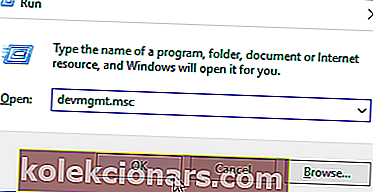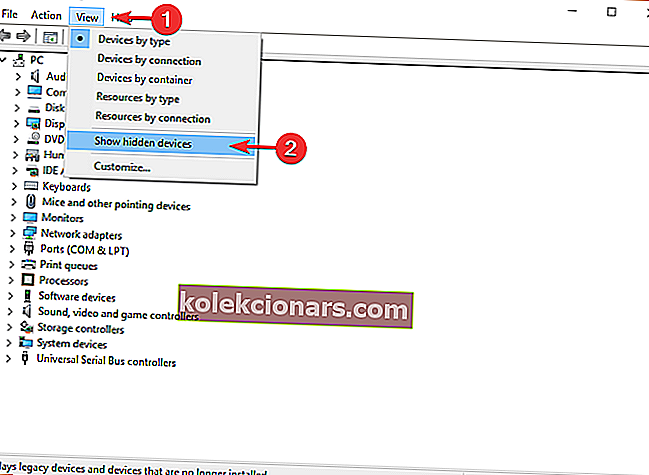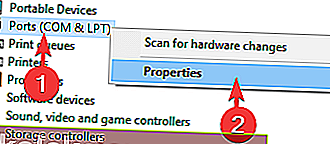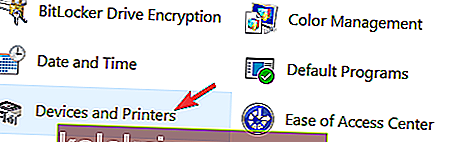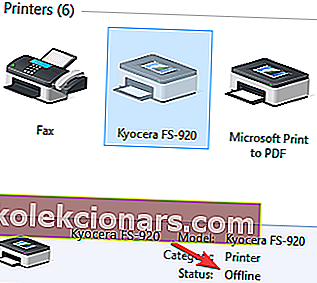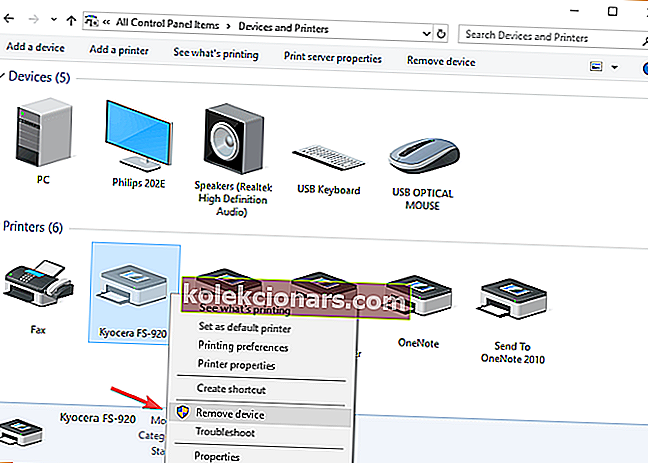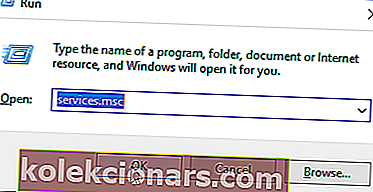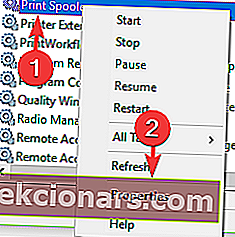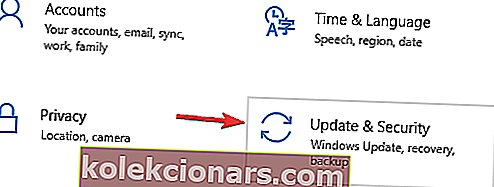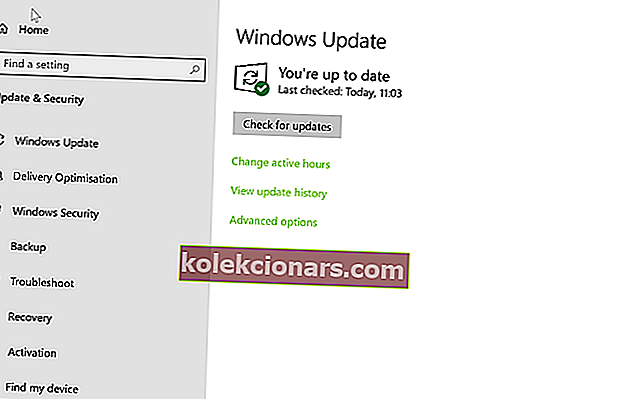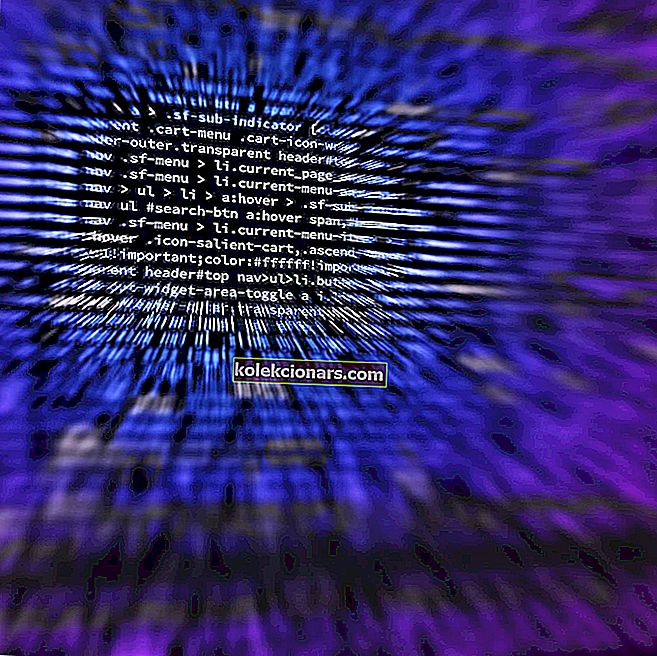- Utskriftsprosessen er blokkert av et systemproblem, og det blir bedt om at skriveren er i feiltilstand.
- For å få skriveren ut av feiltilstanden, er den første løsningen å endre portinnstillingene.
- Har du andre problemer med skriveren? Løs det som en ingeniør med vår komplette veiledning.
- Hvis andre eksterne enheter, ikke bare skriveren din, trenger å fikse, ikke svett den fordi vi har et helt Fix-periferi-hub som du kan sjekke ut.

Noen Windows 10-brukere opplevde et problem da de prøvde å bruke skriverne.
Utskriftsprosessen er blokkert av et systemproblem, og skriveren er feilmelding Feiltilstand .
Hva betyr det når skriveren er i feil tilstand? Vanligvis er dette problemet forårsaket av innstillinger for systemtillatelse, ødelagte drivere eller systemkonflikter.
For å hjelpe deg med å løse dette problemet, samlet vi denne feilsøkingsveiledningen.
Hvordan får jeg skriveren ut av feiltilstand?
1. Gjør endringer i portinnstillinger
- Trykk på Windows-logotasten + R på tastaturet> skriv devmgmt.msc og trykk Enter for å åpne Enhetsbehandling
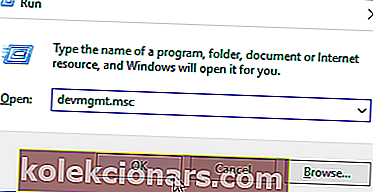
- Klikk på Vis på toppmenyen> velg Vis skjulte enheter
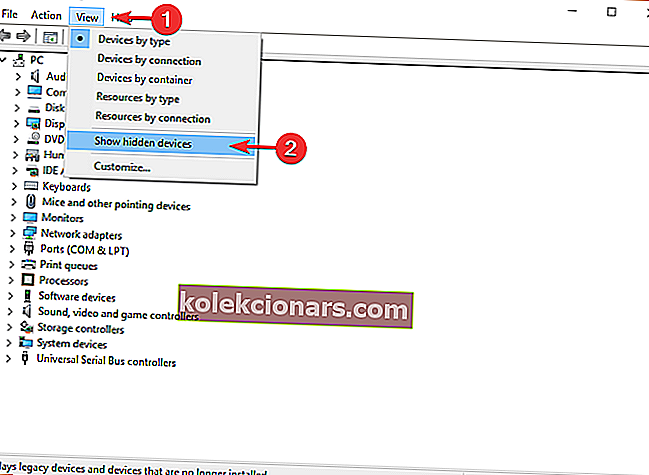
- Høyreklikk Porter (COM & LPT) > velg Proprieties
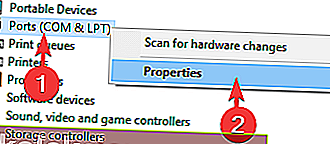
- Åpne Port innstillinger -kategorien i Egenskaper -vinduet
- Velg Bruk ethvert avbrudd som er tildelt porten
- Merk av i boksen ved siden av Aktiver eldre Plug and Play-gjenkjenning > klikk OK
- Start datamaskinen på nytt og se om det løste problemet
2. Forsikre deg om at skriveren er online
- Åpne Kontrollpanel> velg Enheter og skrivere
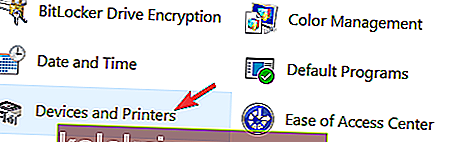
- Velg Skriver
- Hvis du ser at skriveren din har frakoblet status, høyreklikker du på den og velger Bruk skriver online
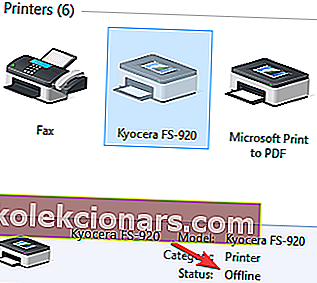
- Hvis det var i stand til å gå online, vil du se Klar- meldingen i stedet for Frakoblet.
Du kan også være interessert i å finne 6 beste skriveradministrasjonsprogramvare for å optimalisere ytelsen
3. Installer skriverdriveren på nytt
- Åpne Kontrollpanel> velg Vis etter store ikoner
- Klikk på Enheter og skrivere
- Høyreklikk på skriveren din> velg Fjern enhet
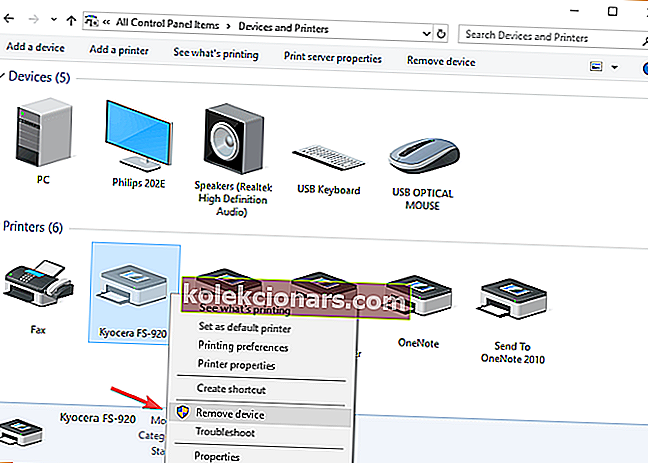
- Bekreft fjerning av enheten og start datamaskinen på nytt
- Etter at PC-en har startet på nytt, skal den automatisk oppdage og installere skriveren, hvis ikke, koble den fra og koble den til igjen.
4. Sett Print Spooler-tjenesten til automatisk
- Trykk på Windows-logotasten + R på tastaturet> skriv services.msc i Kjør-boksen og trykk Enter
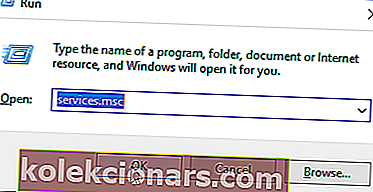
- Søk etter Print Spooler- tjenesten i høyre rute, og sørg først for at den er satt til Start
- Høyreklikk på Print Spooler> velg Proprieties
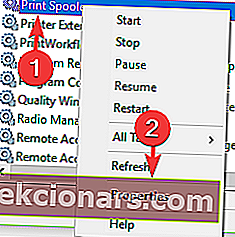
- I kategorien Generelt angir du Oppstartstype til Automatisk fra rullegardinmenyen> klikk Bruk > OK
- Lukk Tjenester- vinduet og start datamaskinen på nytt for å se om det løste problemet.
5. Oppdater Windows
- Trykk på Start-knappen> åpne Innstillinger

- Klikk på Oppdater og sikkerhet
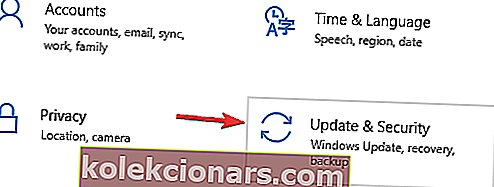
- Velg Windows Update
- Klikk på Søk etter oppdateringer
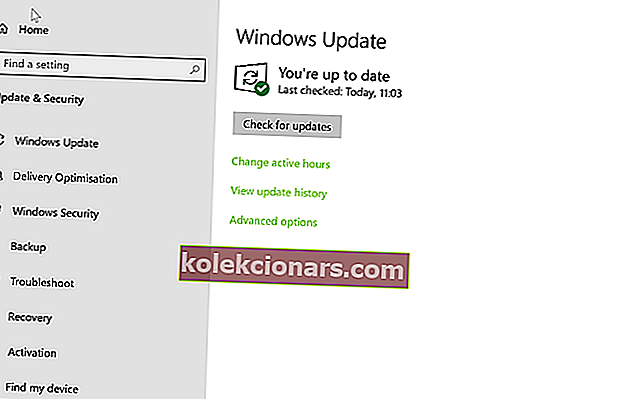
- Hvis den finner noen oppdateringer, la den fullføre prosessen og starte datamaskinen på nytt
- Etter at du har startet PCen på nytt, må du kontrollere om oppdatering av Windows løste problemet.
Vi håper at løsningene våre hjalp deg med å løse dette skriverproblemet.
Hvis du likte denne artikkelen, legg igjen en kommentar i kommentarfeltet nedenfor.
FAQ: Les mer om skriverfeil
- Hvordan får jeg skriveren ut av feiltilstand?
Du må endre portinnstillinger og sørge for at skriveren er online. Her er den komplette, trinnvise veiledningen for å løse dette problemet.
- Hva er en skriverfeil?
En skriverfeil betyr at skriveren ikke kan utføre utskriftsjobben du tilordnet den på grunn av en feil. Slik gjør du hvis skriveren ikke skriver ut i Windows 10.
- Hva forårsaker skriverfeil?
Det er mange grunner til at det kan vises en skriverfeil. Selv mangel på papir og blekk kan gi feil. Datakabelen (eller den trådløse tilkoblingen) og driverne kan også forårsake problemer.
Redaktørens merknad: Dette innlegget ble opprinnelig publisert i juni 2019 og har siden blitt oppdatert og oppdatert i april 2020 for friskhet, nøyaktighet og omfattende.